Fjern Vital Browser Helper-annonser (Gratisinstruksjoner)
Vital Browser Helper fjerningsguide for reklame
Hva er Annonser fra Vital Browser Helper?
Hvordan ble datamaskinen min infisert av Vital Browser Helper?
Vital Browser Helper spres via bundling, en metode som muliggjør bunting av flere programmer til én pakke. Dette er en flott måte å lure PC-brukere på – når brukere laster ned et gratisprogram fra nettet og installerer det skynder de seg normalt gjennom installsjonsprosessen for å bli fortere ferdig. Ikke gjør denne feilen! I tillegg bør du ikke bli lurt til å tro at «standard» og «grunnleggende» installasjon er pålitelig, fordi du via nettopp disse alternativene godtar å installere ekstraprogrammer. Du blir selvsagt ikke varslet om slike bonusprogrammer, så du ender opp med potensielt uønskede programmer (PUP) på systemet ditt. Det finnes imidlertid en måte for å unngå en slik situasjon, og denne krever bare noen få minutter ekstra tid. Du bør nemlig istedet velge «avansert» eller «tilpasset» installasjon. I tilfelle annonser fra Vital Browser Helper allerede har invadert systemet ditt, kan du installere et antivirus-program som for eksempel FortectIntego, som kan rense systemet ditt for slike parasitter.
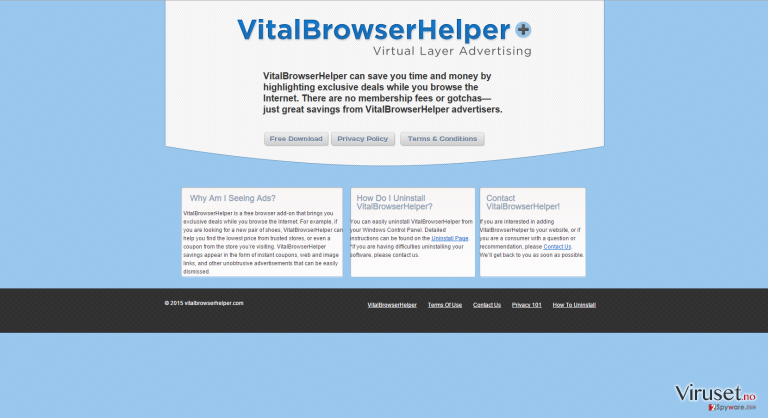
Hvordan presenteres Vital Browser Helper, og er det et pålitelig program?
Den offisielle nettsiden til dette PUP-et hevder at ‘VitalBrowserHelper kan spare deg for tid og penger ved å utheve eksklusive tilbud mens du blar gjennom sider på nettet […] det er et gratis nettlesertillegg som gir deg eksklusive tilbud mens du blar gjennom sider på nettet. Dersom du for eksempel er ute etter et par nye sko, kan VitalBrowserHelper hjelpe deg med å finne den laveste prisen fra pålitelige butikker eller til og med kuponger fra butikken du besøker. VitalBrowserHelper gir innsparinger i form av øyeblikkelige kuponger, nett- og bilde-lenker». Ved første øyekast høres beskrivelsen fristene og harmløs ut – hvem er det vel ikke som ønsker å spare tid og penger mens de shopper?
Sikkerhetsekspertene våre har imidlertid funnet noen mistenkelige uttalelser i VitalBrowserHelpers vilkår for bruk på den offisielle siden; «selskapet tilbyr programvaren ‘som den er’, ‘med alle feil’ og uten noen som helst form for garanti […] du påtar deg hele risikoen når det gjelder kvaliteten og ytelsen av innholdet eller programvaren […] selskapet er ikke ansvarlig for eventuelle direkte eller indirekte skader inkludert, uten begrensning, nedetid på utstyr, tap av data eller profitt, selv om selskapet har blitt gjort oppmerksom på muligheten for slik skade.» Kort fortalt kan ikke selskapet holdes ansvarlig for skader du opplever dersom du klikker på annonsene som tilbys av deres tredjeparts partnere.
Hvilke skader kan Vital Browser Helper forårsake på datamaskinen min?
Ettersom Vital Browser Helper er sponset av tredjeparter, er målet til dette programmet å øke trafikken til nettsidene deres. For å gjøre dette innhenter VitalBrowserHelper ikke-personlig informasjon om deg, for eksempel hvilke nettsider du besøker, spørringene dine og så videre. Basert på denne informasjonen velges det ut målrettede annonser til deg som vises i nettleservinduet. Dette forårsaker nedsatt hastighet på datamaskinen ettersom disse annonsene krever at ressursene blir lastet inn. I tillegg er det som vi allerede har nevnt veldig sannsynlig at du blir omdirigert til tvilsomme nettsider dersom du klikker på disse annonsene. Ikke stol på «amazing» og «free» tilbud om å installere oppdateringer eller programmer på datamaskinen din. Av og til er ett eneste klikk nok til å initiere infiltrering av et ondsinnet program.
Hvordan fjerne Vital Browser Helper?
Dersom du er lei av påtrengende annonser fra Vital Browser Helper og ønsker å bli kvitt dem finnes det to måter å avinstallere det på – du kan enten gjøre det selv eller få en pålitelig antimalware til å oppdage og eliminere PUP-er fra datamaskinen din. Dersom du ønsker å gjøre det manuelt, tilbyr vi detaljerte instruksjoner for hvordan du fjerner det i nedenstående artikkel. Følg disse og du kan slette Vital Browser Helper for godt. Husk å være mer oppmerksom når du installerer freeware- og shareware-programmer neste gang.
Du kan reparere virusskade ved bruk av FortectIntego. SpyHunter 5Combo Cleaner og Malwarebytes er anbefalt for å søke etter potensielt uønskede programmer og virus med tilhørende filer og registeroppføringer.
Manuell Vital Browser Helper fjerningsguide for reklame
Avinstaller fra Windows
For å fjerne Annonser fra Vital Browser Helper fra Windows 10/8, følger du disse stegene:
- Åpne Kontrollpanel via søkefeltet i Windows, og trykk Enter eller klikk på søkeresultatet.
- Under Programmer, velger du Avinstaller et program.

- Finn oppføringer tilknyttet Annonser fra Vital Browser Helper i listen (eller andre nylig installerte programmer som ser mistenkelige ut).
- Høyreklikk på programmet og velg Avinstaller.
- Hvis Brukerkontokontroll-vinduet dukker opp, klikker du på Ja.
- Vent til avinstallasjonsprosessen er fullført, og klikk på OK.

Hvis du bruker Windows 7/XP, følger du disse instruksjonene:
- Klikk på Windows Start > Kontrollpanel i panelet til høyre (hvis du bruker Windows XP, klikker du på Legg til eller fjern programmer).
- I kontrollpanelet velger du Programmer > Avinstaller et program.

- Velg det uønskede programmet ved å klikk på det.
- Klikk på Avinstaller/endre øverst.
- I vinduet som dukker opp, klikker du Ja for å bekrefte.
- Klikk OK når prosessen er fullført.
Fjern Vital Browser Helper fra Mac OS X system
Fjern filer fra Programmer-mappen:
- I menyen velger du Gå > Programmer.
- Se etter alle tilhørende oppføringer i mappen Programmer.
- Klikk på appen og dra den til søppelmappen (eller høyreklikk og velg velg Flytt til søppelkurv\\)

For å fjerne et uønsket program, åpner du mappene Application Support, LaunchAgents og LaunchDaemons. Her sletter du alle relevante filer:
- Velg Gå > Gå til mappe.
- Skriv inn /Library/Application Support, klikk på Gå eller trykk Enter.
- Se etter tvilsomme oppføringer i mappen Application Support og slett dem.
- Åpne deretter mappene /Library/LaunchAgents og /Library/LaunchDaemons på samme måte og slett alle tilhørende .plist-filer.

Tilbakestill MS Edge/Chromium Edge
Slett uønskede utvidelser fra MS Edge:
- Klikk på Meny (tre horisontale prikker øverst til høyre i nettleservinduet) og velg Utvidelser.
- Fra listen, velger du utvidelsen. Klikk på girikonet.
- Klikk på Avinstaller nederst.

Fjern informasjonskapsler og annen nettleserdata:
- Klikk på Meny (tre horisontale prikker øverst til høyre i nettleservinduet) og velg Personvern og sikkerhet.
- Under Fjern nettleserdata, klikker du på Velg hva du vil fjerne.
- Velg alt (bortsett fra passord, men du bør eventuelt inkludere medielisenser) og klikk på Fjern.

Tilbakestill ny fane-side og startside:
- Klikk på menyikonet og velg Innstillinger.
- Velg Ved oppstart.
- Klikk på Deaktiver hvis du finner mistenkelige domener.
Tilbakestill MS Edge hvis ovennevnte steg ikke fungerer:
- Trykk på Ctrl + Shift + Esc for å åpne oppgavebehandleren.
- Klikk på Flere detaljer nederst i vinduet.
- Velg fanen Detaljer.
- Bla nedover og finn alle oppføringer med navnet Microsoft Edge. Høyreklikk på alle disse og velg Avslutt oppgave for å stanse MS Edge fra å kjøre.

Hvis dette ikke hjelper, må du bruke en metode for avansert tilbakestilling av Edge. Merk at du må sikkerhetskopiere dataene dine før du fortsetter.
- Finn følgende mappe på datamaskinen din: C:\\Brukere\\%username%\\AppData\\Local\\Packages\\Microsoft.MicrosoftEdge_8wekyb3d8bbwe.
- Trykk på Ctrl + A for å velge alle mapper.
- Høyreklikk på dem og velg Slett.

- Høyreklikk på Start-knappen og velg Windows PowerShell (Admin).
- Når det nye vinduet åpnes, kopierer og limer du inn følgende kommando, og klikker på Enter:
Get-AppXPackage -AllUsers -Name Microsoft.MicrosoftEdge | Foreach {Add-AppxPackage -DisableDevelopmentMode -Register “$($_.InstallLocation)\\AppXManifest.xml” -Verbose

Instruksjoner for Chromium-basert Edge
Slett utvidelser i MS Edge (Chromium):
- Åpne Edge og velg Innstillinger > Utvidelser.
- Slett uønskede utvidelser ved å klikke på Fjern.

Tøm hurtigminnet og nettleserdata:
- Klikk på Meny og gå til Innstillinger.
- Velg Personvern og tjenester.
- Under Fjern nettlesingsdata, velger du Velg hva du vil fjerne.
- Under Tidsintervall, velger du Alt.
- Velg Fjern nå.

Tilbakestill Chromium-basert MS Edge:
- Klikk på Meny og velg Innstillinger.
- På venstre side velger du Tilbakestill innstillinger.
- Velg Gjenopprett innstillinger til standardverdier.
- Bekreft med Tilbakestill.

Tilbakestill Mozilla Firefox
Fjern skadelige utvidelser:
- Åpne Mozilla Firefox og klikk på Meny (tre horisontale linjer øverst til høyre i vinduet).
- Klikk på Utvidelser.
- Velg utvidelser som er knyttet til Annonser fra Vital Browser Helper og klikk på Fjern.

Tilbakestill startsiden:
- Klikk på de tre horisontale linjene øverst til høyre for å åpne menyen.
- Velg Innstillinger.
- Under Hjem angir du ønsket nettsted som skal åpnes hver gang du starter Mozilla Firefox.
Fjern informasjonskapsler og nettstedsdata:
- Klikk på Meny og velg Alternativer.
- Gå til Personvern og sikkerhet.
- Bla nedover for å finne Infokapsler og nettstedsdata.
- Klikk på Tøm data…
- Velg Infokapsler og nettstedsdata og Hurtiglagret nettinnhold og klikk på Tøm.

Tilbakestill Mozilla Firefox
Hvis Annonser fra Vital Browser Helper ikke ble fjernet etter å ha fulgt instruksjonene ovenfor, kan du tilbakestille Mozilla Firefox:
- Åpne Mozilla Firefox og klikk på Meny.
- Gå til Hjelp og velg Feilsøking.

- Under Gi Firefox en overhaling klikker du på Tilbakestill Firefox…
- I popup-vinduet som dukker opp klikker du på Tilbakestill Firefox for å bekrefte. Annonser fra Vital Browser Helper skal da bli fjernet.

Tilbakestill Google Chrome
Slett ondsinnede utvidelser fra Google Chrome:
- Åpne menyen i Google Chrome (tre vertikale prikker øverst til høyre) og velg Flere verktøy > Utvidelser.
- I det nye vinduet ser du alle installerte utvidelser. Avinstaller alle mistenkelige tilleggsprogrammer som kan være tilknyttet Annonser fra Vital Browser Helper ved å klikke på Fjern.

Slett nettleserdata og hurtigminnet i Chrome:
- Klikk på Meny og velg Innstillinger.
- Under Personvern og sikkerhet velger du Slett nettleserdata.
- Velg Nettleserlogg, Informasjonskapsler og andre nettstedsdata samt Bufrede bilder og filer
- Klikk på Slett data.

Endre startside:
- Klikk på menyen og velg Innstillinger.
- Se etter mistenkelige sider som Annonser fra Vital Browser Helper under Ved oppstart.
- Klikk på Åpne en bestemt side eller et sett med sider og klikk på de tre prikkene for å få tilgang til Fjern-alternativet.
Tilbakestill Google Chrome:
Hvis ingen av disse løsningene hjelper, kan du tilbakestille Google Chrome for å eliminere alle Annonser fra Vital Browser Helper-komponenter:
- Klikk på Meny og velg Innstillinger.
- Under Innstillinger blar du nedover og klikker på Avanserte.
- Bla nedover til du finner Tilbakestill og rydd opp.
- Klikk på Tilbakestill innstillinger til standardverdiene.
- Bekreft ved å klikke på Tilbakestill innstillinger for å fullføre fjerning av Annonser fra Vital Browser Helper.

Tilbakestill Safari
Fjern uønskede utvidelser fra Safari:
- Klikk på Safari > Valg…
- I det nye vinduet velger du Utvidelser.
- Velg den uønskede utvidelsen tilknyttet Annonser fra Vital Browser Helper og velg Avinstaller.

Fjern informasjonskapsler og annen nettsidedata fra Safari:
- Klikk på Safari > Tøm logg…
- I nedtrekksmenyen under Tøm, velger du Hele loggen.
- Bekreft med Tøm logg.

Hvis ovennevnte steg ikke hjelper, kan du prøve å tilbakestille Safari:
- Klikk på Safari > Valg…
- Gå til Avansert.
- Velg Vis Utvikle-menyen i menylinjen.
- Fra menylinjen klikker du på Utvikle og velger deretter Tøm buffere.

Etter avinstallering av dette potensielt uønskede programmet (PUP) og fiksing av nettleserne dine, anbefaler vi at du skanner PC-systemet ditt med en vel ansett anti-spionvare. Dette hjelper deg med å bli kvitt Vital Browser Helper registerspor og identifiserer dessuten relaterte parasitter og mulige malware-infeksjoner på datamaskinen din. For å gjøre dette kan du bruke våre mest populære malware-fjernere: FortectIntego, SpyHunter 5Combo Cleaner eller Malwarebytes.
Anbefalt for deg
Ikke la myndighetene spionere på deg
Myndighetene har en tendens til å spore brukerdata og spionere på innbyggerne sine, og dette er noe du bør ha i bakhodet. Vi anbefaler dessuten at du leser mer om tvilsom praksis for datainnhenting. Sørg for anonymitet på nettet, og unngå sporing eller spionering.
Du kan velge en helt annen lokasjon når du er på nettet, og få tilgang til alt innhold uten å bli stanset av geografiske begrensninger. Du kan surfe helt trygt på nettet uten risiko for å bli hacket ved bruk av et Private Internet Access VPN.
Kontroller informasjonen som er tilgjengelig for myndigheter og andre parter, og surf på nettet uten å bli spionert på. Selv om du ikke er involvert i ulovlige aktiviteter eller stoler på tjenestene og plattformene du bruker, bør du være forsiktig og ta forholdsregler ved å bruke en VPN-tjeneste.
Sikkerhetskopier filer til senere, i tilfelle malware-angrep
Programvareproblemer skapt av malware eller direkte datatap på grunn av kryptering kan føre til problemer eller permanent skade på enheten din. Når du har oppdaterte sikkerhetskopier, kan du enkelt gjenopprette filene dine etter slike hendelser. Det er nødvendig å oppdatere sikkerhetskopiene dine etter eventuelle endringer på enheten. På denne måten kan du starte på nytt fra der du var da du mistet data på grunn av malware-angrep, problemer med enheten eller annet.
Når du har tidligere versjoner av alle viktige dokumenter eller prosjekter, kan du unngå mye frustrasjon og store problemer. Sikkerhetskopier er praktisk når malware dukker opp ut av det blå. Bruk Data Recovery Pro for å gjenopprette systemet ditt.
